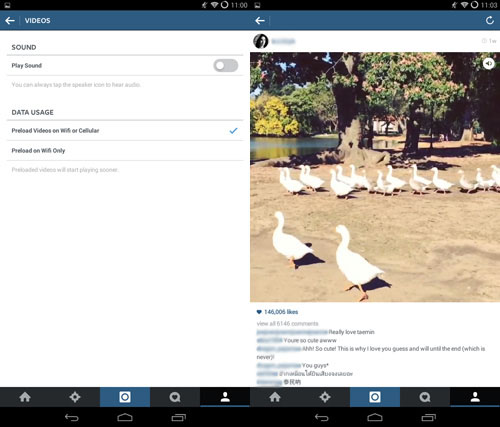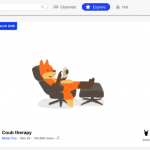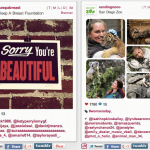Как отправлять фотографии только избранным людям, использовать фильтры без публикации фото, добавлять хэштеги − 10 полезных советов о том, как использовать Instagram.
Woman sells balloons on Nevsky Prospekt, St. Petersburg, Russia. / Люди как люди. Чего только в Питере не встретишь. Удивляться не стоит. Город стал динамичным и меняется под воздействием погоды и моды на сувениры. Идет дождь и на прилавках в первые ряды моментально выкладываются зонты. Выходит солнце – очки, шарики для настроения, ажурные прогулочные зонтики. И каждое лето что-то новое в туристической развлекательной программе. В этом году были живые статуи и дикие птицы для фото на память… #людикаклюди
Instagram — популярное приложение и социальная сеть для того, чтобы делиться фотографиями. Благодаря простоте использования и фильтрам, которые позволяют делать красивые фотографии еще красивее, Instagram быстро стал популярен.
Представляем вам 10 советов, которые помогут использовать все возможности Instagram.
1. Как отправлять фотографии только выбранным людям
Теперь вы можете поделиться любой фотографией или видео не со всеми вашими подписчиками, а только с теми вашими друзьями в Instagram, с которыми вы хотите этим поделиться. Это можно сделать с помощью функции Direct, иконка которой находится в правом верхнем углу.
Когда вы публикуете фотографию, вам нужно выбрать Direct и отметить тех, с кем вы хотите поделиться фото (до 15 человек). Ваши друзья смогут лайкать фотографию и писать комментарии, как будто это обычная фотография в Instagram.
2. Как игнорировать личные сообщения
Если у вас есть друзья, которые посылают вам фотографию каждого своего обеда или каждого заката, который они видят, у вас может возникнуть сильное желание их заблокировать.
В ситуациях, когда это не очень приемлемо (они же ваши друзья) или вам нужно продолжать взаимодействовать с ними, вы можете просто игнорировать личные сообщения от них.
Для этого вам нужно открыть любое личное сообщение от этого человека, нажать на кнопку с тремя горизонтальными (iPhone) или вертикальными (Android) точками и выбрать «Игнорировать все сообщения от пользователя».
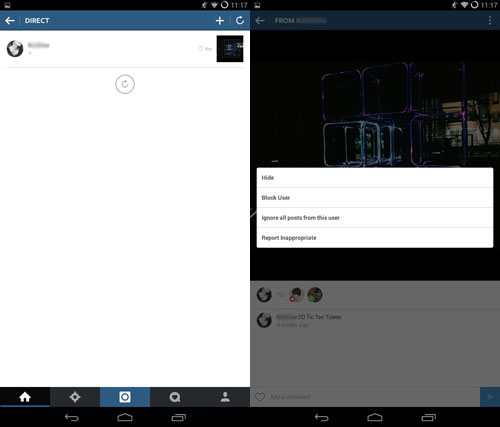
3. Что делать, если вас отметили на фотографии
Когда кто-то отмечает вас на фотографии, она появляется в секции «Фотографии с вами», которая находится в вашем профиле. Если вас отметили на фотографии, но вы не хотите, чтобы кто-нибудь ее видел, вы можете скрыть ее или удалить отметку.
Для того чтобы это сделать, вам нужно открыть фотографию, на которой вас отметили, нажать на кнопку с точками и выбрать из открывшегося меню «Действия».
Затем вы можете выбрать, показывать это фото в вашем профиле или нет. В том же меню вы можете выбрать «Дополнительные параметры», если хотите удалить отметку совсем.
Если же вы хотите сначала просматривать фотографии, на которых вас отметили, то в секции «Фотографии с вами» нажмите на значок меню в правом верхнем углу и выберите «Добавить вручную».
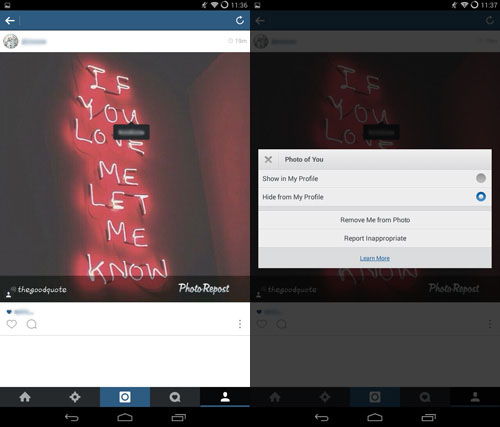
4. Использование фильтров без публикации фотографии в Instagram
Если вы хотите применить к какой-либо вашей фотографии фильтр Instagram, но не хотите публиковать ее – это тоже можно сделать. Вам нужно будет воспользоваться авиарежимом вашего телефона.
После того, как вы переведете телефон в авиарежим, пройдите все шаги загрузки фото в Instagram, как вы обычно делаете. Фотография не сможет быть опубликована, поскольку вы не подключены к Интернету.
Когда появится сообщение о том, что загрузка не удалась, просто удалите фотографию – не беспокойтесь, она сохранится в вашей галерее фотографий в телефоне, и вы можете использовать ее, как и любое другое ваше фото.
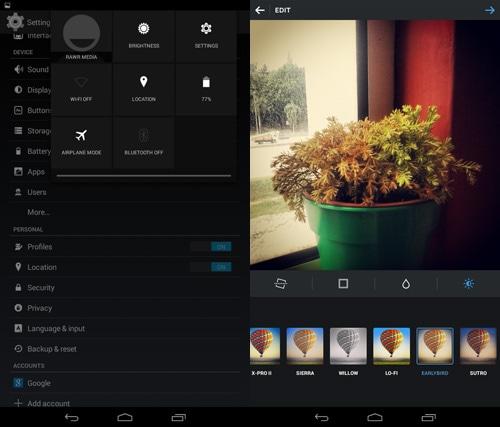
5. Как удалить геотеги
Если при загрузке фотографии вы выбираете «Добавить на фотокарту», то данная фотография появится на карте в вашем профиле. Для того чтобы удалить геотеги и убрать фотографии с карты, вам нужно зайти в эту секцию в вашем профиле, нажать «Изменить» и выбрать те фотографии, которые вы не хотите видеть на карте.
Для того чтобы новые фотографии не появлялись на карте, вам нужно убрать ползунок с «Добавить на фотокарту», когда вы добавляете новое фото.
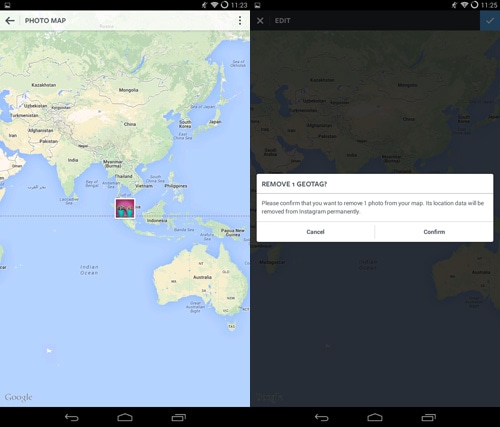
6. Как добавить хэштеги после публикации
Если вы опубликовали фото и поняли, что забыли добавить хэштеги, не страшно. Вы можете добавить их в комментарии, и другие пользователи смогут находить ваши фотографии.
Кроме того, плюс этого метода заключается в том, что тогда хэштеги не будут видны, когда вы делитесь фотографией в социальных медиа.
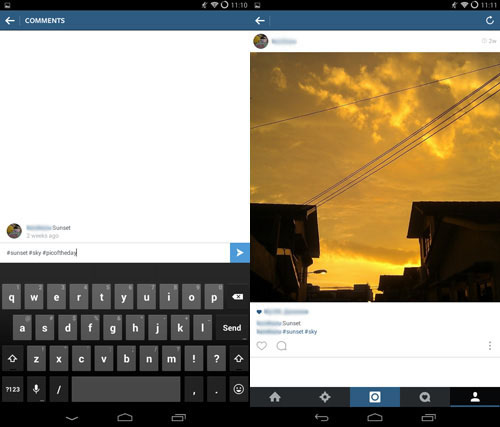
7. Как поделиться фотографиями после их публикации
Если при публикации новой фотографии в Instagram вы не захотели делиться ею в других социальных медиа, а потом решили, что все же хотите, это тоже не страшно. Вы можете поделиться опубликованной фотографией в любой момент.
Для этого вам нужно нажать на кнопку с точками под вашей фотографией и выбрать «Поделиться». В появившемся окне вам нужно выбрать, в каких социальных медиа вы хотите разместить данную фотографию.
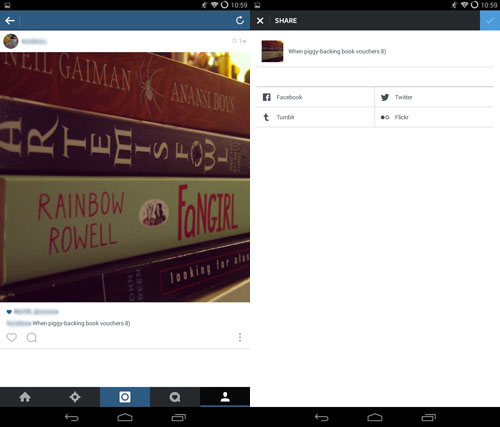
8. Как сохранять фотографии
Instagram автоматически сохраняет все ваши опубликованные фотографии в галерею фотографий на вашем телефоне — до тех пор, пока вы не отключите эту функцию. Для этого в настройках в вашем профиле нужно переключить ползунок у опции «Сохранять оригинальные фотографии».
Вы также можете сохранять выбранные фотографии вручную. Для этого вам нужно открыть меню у фотографии (кнопка с тремя точками) и выбрать «Скопировать URL фотографии». После этого вы сможете открыть фотографию в браузере и сохранить. В меню вы также найдете опцию отправки фотографии по email.
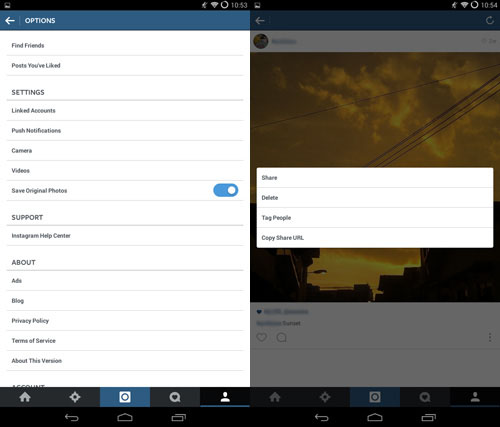
9. Как отключить предварительную загрузку видео
Когда вы просматриваете ленту в Instagram и там появляется видео, оно начинает проигрываться автоматически. Вы можете изменить настройки загрузки видео, чтобы оно начинало проигрываться только при наличии подключения к Wi-Fi.
Сделать это вы можете в настройках в вашем профиле, изменив «Предварительную загрузку видео» с «Всегда» на «Только при Wi-Fi».
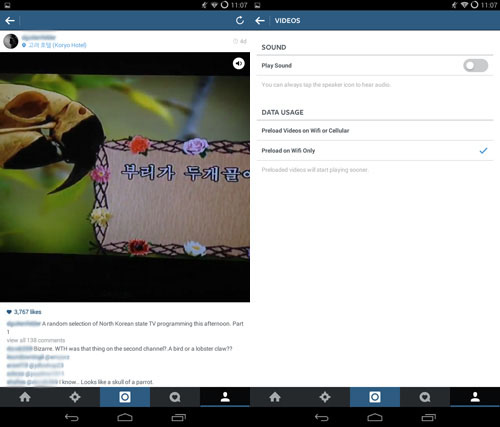
10. Как отключить звук для видео
Рядом с настройками предварительной загрузки видео находятся также и настройки звука для видео – вы можете как отключить звук для всех видео по умолчанию, так и включить его. При этом если у вас отключен звук, но вы хотите посмотреть какое-либо видео со звуком (и наоборот), вы просто можете кликнуть на иконку звука в правом верхнем углу видео.